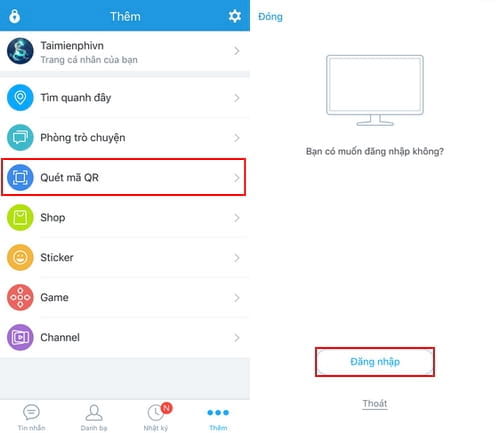Bài viết liên quan
- Cách bảo mật mọi thông tin cá nhân trên Zalo
- Zalo WEB có thu phí người dùng không?
- Zalo trên web sử dụng như thế nào?
- Chat WEB Zalo với người lạ Online
Hiện nay hầu hết các ứng dụng nhắn tin, gọi thoại và video đều có phiên bản không chỉ cho smartphone mà có cả trên máy tính. Trong số đó có một vài ứng dụng hỗ trợ sử dụng trên nền web chẳng hạn như Zalo. Với phiên bản Zalo Web này, các bạn vẫn có thể thoải mái nhắn tin, gửi dữ liệu với người thân và bạn bè thông qua tài khoản Zalo cá nhân của mình. Điều này sẽ giúp người dùng nhận được tin nhắn nhanh chóng, trong trường hợp cả phiên bản Zalo trên máy tính và ứng dụng Zalo trên điện thoại đều gặp vấn đề. Để giúp bạn đọc hiểu rõ hơn về tính năng này, mời bạn đọc theo dõi bài viết sau đây để có thể đăng nhập Zalo trên Google Chrome hay các trình duyệt web khác một cách dễ dàng mà không lo ngại tới sự ổn định của hệ thống.
CÁCH ĐĂNG NHẬP ZALO TRÊN GOOGLE CHROME.
Bước 1: Trên máy tính sử dụng, khởi động trình duyệt web Google Chrome, các bạn truy cập vào Zalo trên nền web theo đường dẫn TẠI ĐÂY.
Bước 2: Giao diện đăng nhập xuất hiện, tại đây bạn tiến hành đăng nhập tài khoản Zalo của bạn với số điện thoại và mật khẩu đã đăng ký.
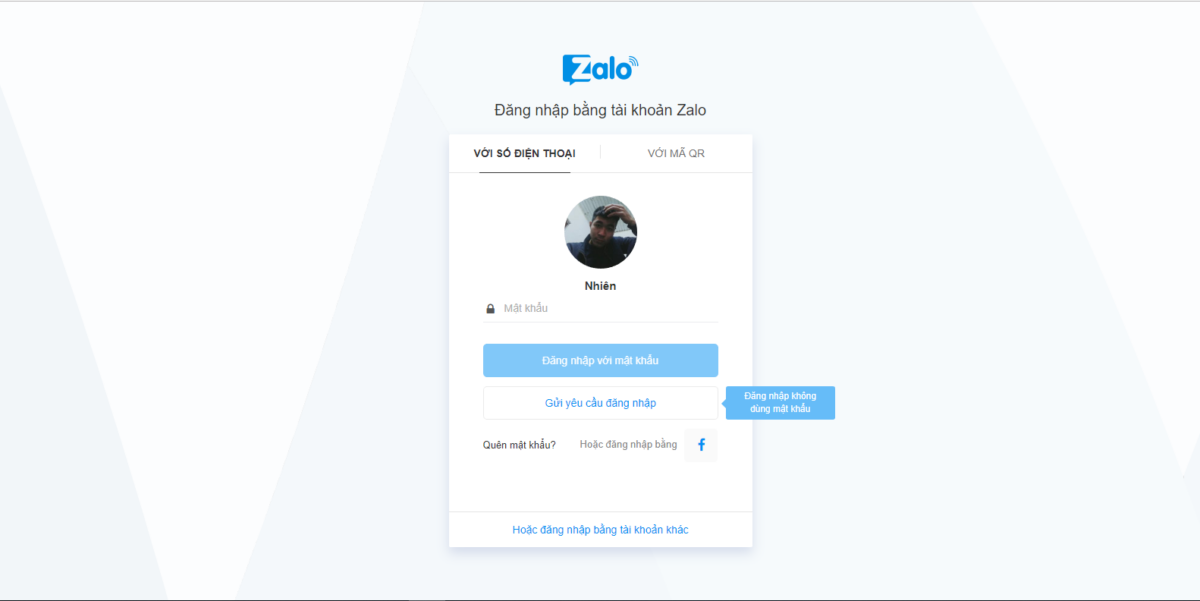
Hoặc bạn cũng có thể chuyển qua tab Mã QR để có thể đăng nhập nhanh hơn.
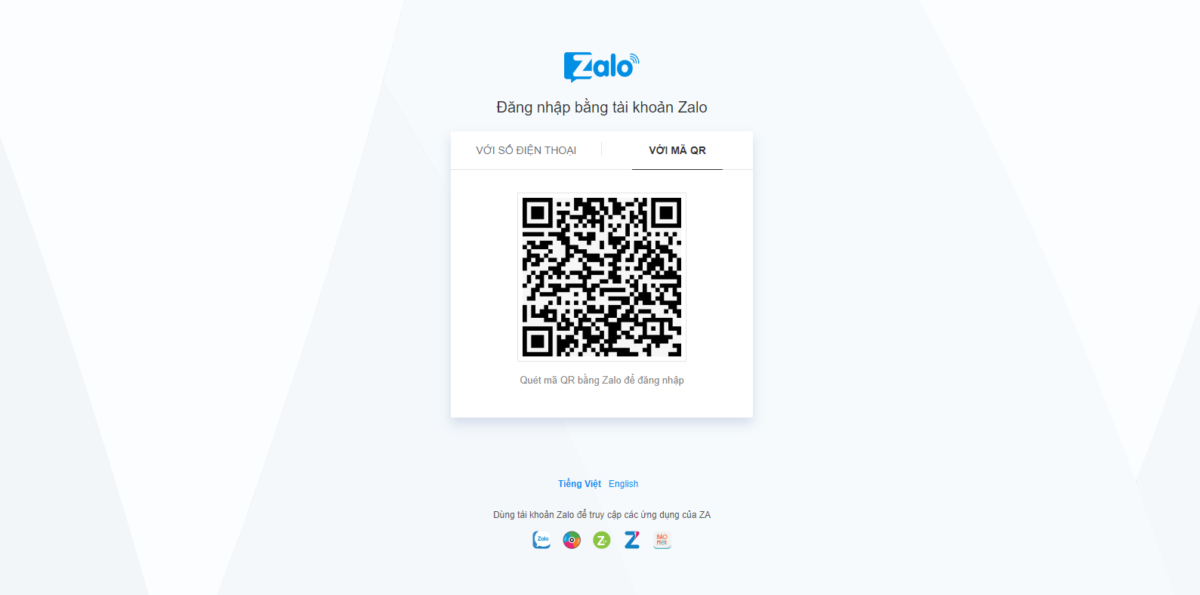
Khi đó bạn chỉ cần mở ứng dụng Zalo trên điện thoại lên, vào mục Thêm với biểu tượng dấu 3 chấm và chọn Quét mã QR . Sau đó bắt đầu quét mã QR trong màn hình đăng nhập của Zalo trên web, ngay lập tức bạn sẽ thấy xuất hiện cửa sổ xác nhận hỏi bạn có muốn đăng nhập vào Zalo trên trình duyệt Chrome không? Nếu đồng ý thì nhấn Đăng nhập .
Bước 3: Đợi trong giây lát bạn sẽ thấy giao diện Zalo trên web chuyển sang tài khoản cá nhân của bạn. Và bây giờ bạn có thể sử dụng Zalo để chat chit, liên hệ với người thân và bạn bè thoải mái.
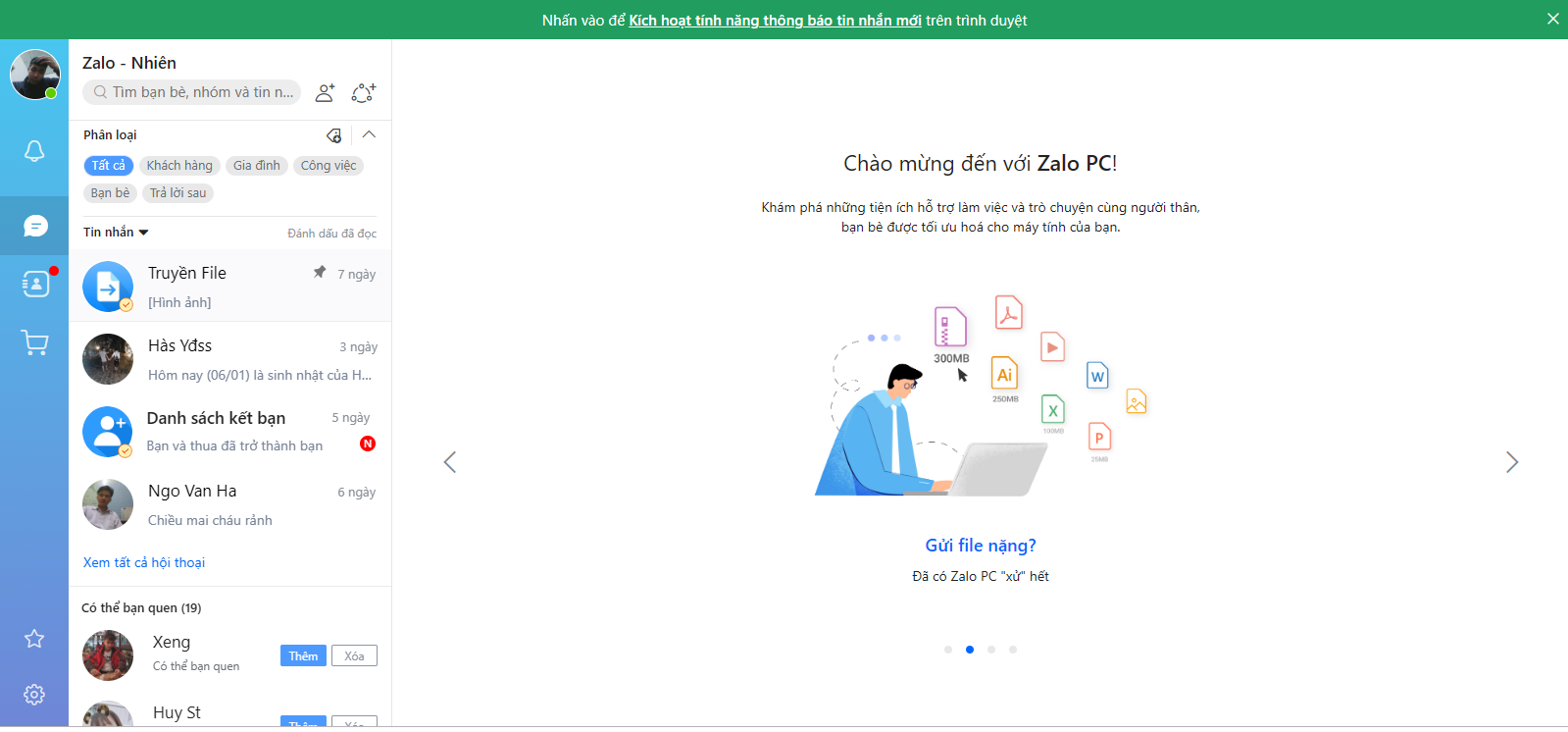
Như vậy, chỉ với vài bước đơn giản bạn đọc đã có thể đăng nhập Zalo trên Google Chrome một cách dễ dàng mà không cần phải cài Zalo trên máy tính hay điện thoại. Việc sử dụng Zalo trên Google Chrome hay các trình duyệt web khác cũng không có gì khác so với những phiên bản trên máy tính hay điện thoại, chúng ta vẫn có thể nhắn tin, gửi file tới bạn bè và tùy chỉnh một vài thiết lập đơn giản cho tài khoản. Hơn nữa, bạn có thể tùy chọn việc có hay không giữ lại lịch sử chat trên Zalo khi đăng xuất tài khoản. Điều này sẽ giúp chúng ta có thêm lựa chọn bảo mật tài khoản, tin nhắn của mình. Tuy nhiên, nhiều trường hợp sử dụng trên Web không ổn định bằng việc cài Zalo trên máy tính hay điện thoại để sử dụng, vì nhiều khi trình duyệt gặp lỗi và bạn phải tắt đi khởi động lại.
Với mỗi cách đăng nhập Zalo khác nhau đều có ưu và nhược điểm nhất định và tùy thuộc vào cách đăng ký Zalo của người dùng. Vì vậy trong quá trình đăng ký Zalo bạn đọc nên thiết lập cho tài khoản một cách đăng nhập đơn giản nhất và bảo mật nhất có thể. Cách dùng Zalo tốt nhất là bạn hãy luôn chọn cho mình cách đăng nhập Zalo phù hợp với hoàn cảnh, ví dụ cách dùng Zalo trong lúc đi ngoài đường, chắc chắn là dùng Zalo cho iPhone hoặc Android rồi và ngược lại có thể dùng song song.
Xem thêm: Tính năng chia đôi màn hình khi gọi video ở zalo